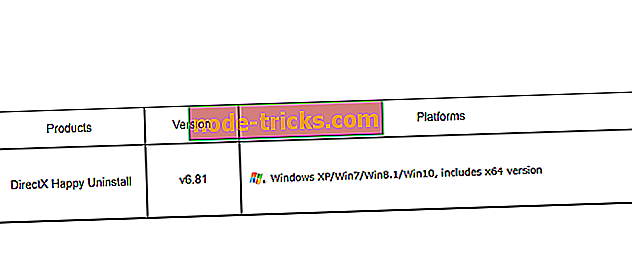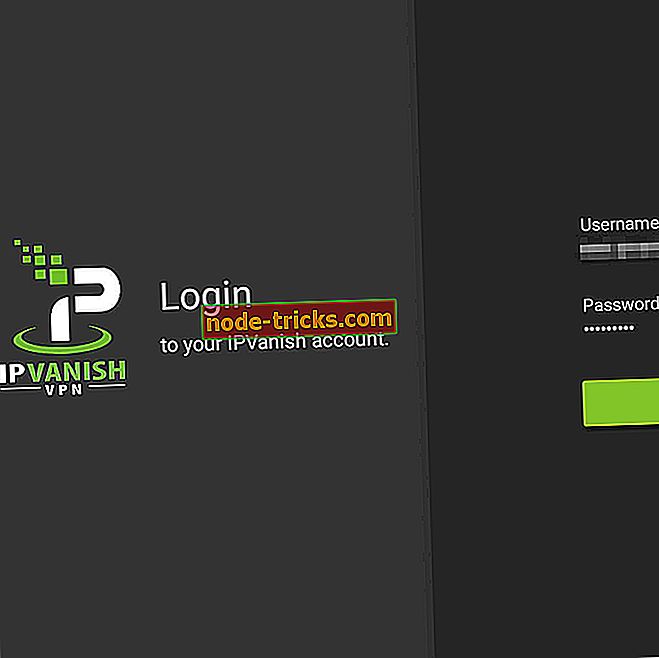Kaip nustatyti sugadintus „GoPro“ vaizdo failus
„GoPro Hero“ fotoaparatai yra universalūs vaizdo įrašymo ir fotografavimo fotoaparatai, leidžiantys vartotojams užfiksuoti filmuotą medžiagą iš įvairių kampų. Nepaisant to, „GoPro“ vaizdo įrašai, kurie paprastai yra MP4, gali sugadinti ryšį tarp SD kortelės ir fotoaparato netikėtai. Pvz., Vaizdo įrašai gali būti sugadinti, jei „GoPro“ kamera baigsis baterijų įrašymo metu. Štai keletas galimų pataisų dėl sugadintų „GoPlay MP4“ vaizdo įrašų.
Kaip taisyti sugadintus „GoPro“ vaizdo įrašus „Windows 10“
- Nustatykite sugadintus failus su „GoPro SOS“
- Check Out Fix.video
- Nustatykite sugadintus „GoPro“ įrašus su vaizdo taisymo programine įranga
- Fix GoPro MP4s su VLC
1. Nustatykite sugadintus failus su „GoPro SOS“
„GoPro“ kameros indeksuoja vaizdo įrašus, kad juos būtų galima atkurti, kai juos įrašote. Jei vaizdo įrašas staiga nustoja netikėtai, jums bus paliktas sugadintas failas, kuris nėra visiškai indeksuojamas. „GoPro“ kamerose yra SOS signalas, kuriuo vartotojai gali sugadinti sugadintus failus.
Norėdami pataisyti vaizdo įrašus naudodami SOS, įdėkite SD kortelę, kurioje yra sugadintas vaizdo įrašas „GoPro“ fotoaparate. Įjunk kamerą. Tada fotoaparatas savo LCD ekrane gali rodyti SOS signalo, dviračių arba + remonto piktogramą, kad būtų parodyta, kad jis aptiko sugadintą failą. Jei taip, paspauskite bet kurį fotoaparato mygtuką, kai pamatysite taisymo piktogramas ar SOS signalą, kad pradėtumėte sugadintą failo taisymą; ir palaukite, kol fotoaparatas nustos mirksėti raudonai.
2. Išsiregistruoti Fix.video
Jei „GoPro SOS“ neištaiso įrašo, patikrinkite „Fix.video“ žiniatinklio programą. Tai žiniatinklio programa, kuri remontuoja sugadintus arba sutrumpintus MP4 ir MOV failus, įrašytus su GoPro fotoaparatais ir kitais modeliais. Jūs galite pataisyti sugadintus vaizdo įrašus naudodami „Fix.video“.
- Spustelėkite čia, kad naršyklėje atidarytumėte „Fix.video“ puslapį.
- Tada nukopijuokite sugadintą vaizdo įrašą iš „GoPro“ atminties kortelės į darbalaukį ar nešiojamąjį kompiuterį.
- Jei norite pasirinkti sugadintą failą, spustelėkite mygtuką Įkelti savo sugadintą vaizdo įrašą .

- Atidarykite langą Atidaryti.
- Tada Fix.video parodys suremontuoto vaizdo failo peržiūrą. Galite peržiūrėti atkūrimo mygtuką.

- Tada spustelėkite parinktį Visas fiksuotas vaizdo įrašas .
- Norint parsisiųsti fiksuotą vaizdo įrašą, reikia mokėti 6 USD. Paspauskite mygtuką Tęsti, kad atliktumėte šį perdavimą.

- Tada galite spustelėti atsisiuntimo mygtuką, kad išsaugotumėte visą vaizdo įrašą.
3. Nustatykite sugadintus „GoPro“ įrašus su vaizdo taisymo programine įranga
Yra daug vaizdo įrašų taisymo programinės įrangos, kurią galite naudoti norėdami nustatyti GoPro MP4 filmuotą medžiagą. Žvaigždžių „Phoenix“ vaizdo taisymas yra vienas paketas, kuriame yra įvairių vaizdo failų formatų, tokių kaip MP4, MOV, F4V ir M4V. Pilna versija yra 69, 99. Jei norite išbandyti demonstraciją, galite patikrinti, ar programinė įranga išspręs jūsų sugadintą vaizdo įrašą.

„Video Video Master“ yra dar vienas žymus „Windows“ vaizdo įrašų taisymo įrankių rinkinys. Ši programinė įranga remontuoja daug įvairių vaizdo formatų. Galite ištaisyti bet kokį sugadintų MP4 skaičių su „Video Video Master“ 15 dienų bandomąją versiją, spustelėdami „ Atsisiųsti “ šiame tinklalapyje. Visa programinės įrangos versija yra mažmeninė prekyba - 99 USD.
4. Nustatykite „GoPro MP4“ su „VLC“
- Taip pat galite naudoti nemokamą „VLC“ medijos leistuvą „GoPro MP4“ taisymui perkoduodami vaizdo įrašus į alternatyvius formatus. Jei norite pridėti medijos leistuvą į „Windows“, šiame puslapyje spustelėkite „ Atsisiųsti VLC “.
- Atidarykite VLC medijos leistuvo langą.

- Spustelėkite Media ir pasirinkite parinktį Konvertuoti / Išsaugoti .
- Tada pridėkite sugadintą MP4 failą, kurį norite perkoduoti, ir spustelėkite Konvertuoti / Išsaugoti .
- Spustelėkite Naršyti, kad pasirinktumėte nukopijuoto vaizdo įrašo paskirties failo kelią.
- Pasirinkite kodeką, kurį norite perkoduoti iš išskleidžiamojo meniu Profilis .
- Jei norite patikrinti jo nustatymus, galite spustelėti mygtuką Redaguoti pasirinktą profilį .
- Paspauskite mygtuką Pradėti, jei norite perkoduoti vaizdo įrašą.
- Po to pabandykite žaisti transkoduotą įrašą VLC.
Tai yra keletas rezoliucijų, kurios greičiausiai pataisys sugadintus „GoPro MP4“, kad galėtumėte juos atkurti medijos leistuvuose. Nepamirškite, kad vaizdo įrašas nebūtinai yra sugadintas, jei medijos leistuvas to nepadaro. Gali tekti koreguoti kai kuriuos programinės įrangos nustatymus arba vietoj to pridėti kodekų paketą. Šiame pranešime pateikiamos rezoliucijos, skirtos nustatyti medijos programinę įrangą, kuri neatkuria MP4 įrašų.